Содержание
- 1 Преимущества Google AdWords
- 2 Создание аккаунта и настройка первой кампании в Google AdWords Express
- 3 Создание и настройка рекламной кампании в новом интерфейсе Ads
- 4 КМС реклама в Гугл: цель запуска
- 5 Что такое Контекстно-медийная сеть КМС Гугл Адвордс
- 6 Аудитории таргетинга Google Ads для КМС
- 7 Важные настройки КМС в Google Adwords 2020
- 8 Баннеры Гугл Адвордс/Адс — размеры и как сделать
- 9 Выводы
- 10 Что изменится?
- 11 К чему могут привести изменения?
- 12 Как подготовиться к изменениям?
- 13 Выводы
ДомойБлог о контекстной рекламеБлог Google AdwordsНастройка рекламы Google AdWords 2020: пошаговая инструкция
Стоимость клика в Яндекс Директ стала непомерно высокой, а количество заявок упало? В этом нет ничего удивительного, правильно настроить Директ, сегодня не так уж и сложно, гораздо сложнее выглядит настройка рекламы Google AdWords. Ввиду этого при правильном подходе реклама в Гугл Эдвордс может давать очень хороший результат при весьма скромном бюджете.
Именно поэтому, специально для Вас, мы подготовили пошаговую инструкцию по настройке рекламы Google AdWords, актуальную для 2020-2021 года. Прочитав её вы узнаете:
- как настраивать аккаунт в Гугле;
- как запускать рекламу в Google AdWords Express;
- как создать и настроить рекламную кампанию;
- какие бывают типы объявлений и какой выбрать;
- как структурировать кампанию с помощью групп объявлений;
- как создавать качественные рекламные объявления.
Итак, приступим.
Преимущества Google AdWords
Начнём пожалуй с того, что расскажем об основных преимуществах.
- Более низкая цена клика относительно Яндекс Директ. Как я и говорил в начале статьи, высокая конкуренция и разогретый аукцион делают Директ непозволительной роскошью. Правда, это в большей степени касается самых конкурентных ниш, но в скором времени коснётся всех направлений.
- Выбор площадок, на которых осуществляется показ рекламных объявлений.
- Показ в результатах выдачи поисковых парнётров Гугл (mail.ru, begun и т.д.).
- Возможность загружать параметры одной кампании для новых (не придётся заполнять одни и те же поля по нескольку раз).
- Влияние качества объявлений на позиции и стоимость клика. Благодаря более информативному и кликабельному объявлению, можно показывать на 1-м месте и платить за клик меньше, чем при показе на 3-м месте.
- Распределение бюджета по времени, когда можно получить больше всего конверсий.
- Возможность настроить оплату за конверсии на сайте, а не за клик.
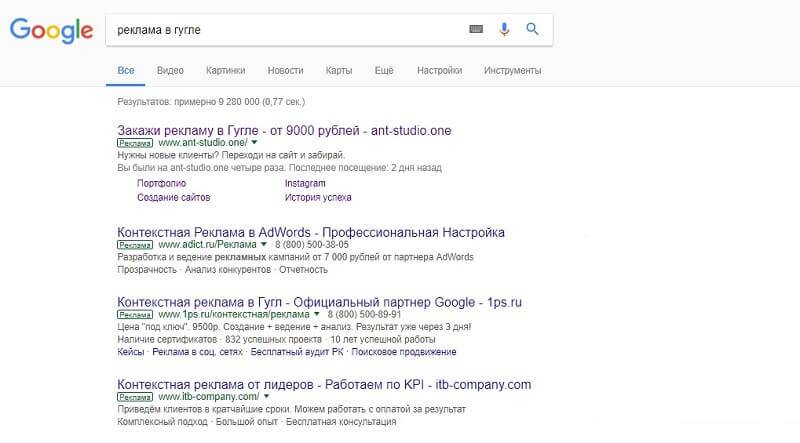
Запуск контекстной рекламы в Google AdWords целесообразен для любых компаний: от агенства праздников и медицинских учреждений, до федеральных интернет-магазинов и крупных производителей. С помощью этой рекламы вы можете продвинуть свой сайт, презентовать новый продукт или привлечь внимание к новым акциям и скидкам. Используйте Google AdWords в своём комплексе интернет-маркетинга, чтобы увеличить его эффективность.
Далее следует пошаговое руководство по работе, настройке и управлению рекламой в Гугле.
Создание аккаунта и настройка первой кампании в Google AdWords Express
Заходим на сайт adwords.google.com и переходим в рекламный кабинет, используя свой аккаунт (нужно будет указать, сайт который будет рекламироваться). Если вы ещё не зарегистрированы в Гугле, то сделайте это.
Создание первого объявления
Затем вы окажитесь на страницу Google AdWords Express, где система предложит создать объявление для рекламной кампании. Заполняем все поля: Заголовок 1, Заголовок 2, Описание, указываем адрес рекламируемого ресурса и по завершении жмём «Продолжить» внизу страницы.
Определение бюджета
После перехода на следующую страницу, система предложит Вам назначить бюджет на день. Обратите внимание, что чуть ниже серым цветом подсвечен диапазон, в котором выставляют свой бюджет на день ваши конкуренты.
Чуть правее находится окно, в котором происходит предварительный подсчёт показов и кликов, который вы получите при текущих настройках бюджета. Устанавливайте приемлемый уровень затрат и кликайте «Продолжить».
Проверка настроек
На последнем этапе, Гугл предложит проверить настройки кампании. При этом, условия геотаргетинга он определит автоматически, на основе вашего текущего местоположения. Чтобы поменять условия геотаргетинга, в разделе «Адреса» нажмите «Изменить» и задайте настройки в ручную.
Просто впишите название города, населённого пункта или региона, и после нажмите «Сохранить».
Подтверждение платёжных данных
На завершающем шаге нужно указать платёжные данные и принять условия по использованию сервиса Google AdWords.
- Страна нахождение платёжного адреса.
- Часовой пояс.
- Промокод (поищите на соответствующих сайтах, чтобы получить бонус).
- Тип аккаунта: физическое или юридическое лицо.
- Реквизиты (для юр.лица), наименование и адрес (для физ. лица).
- Сумма платежа (минимальная сумма 100 рублей).
- Способ оплаты.
После этого поставьте галочку напротив поля, подтверждающего условия использования и жмите «Продолжить». Рекламная кампания создана и показ объявлений будет начат в самое ближайшее время. А мы же переходим к более расширенным настройкам в новом интерфейсе Google Ads.
Создание и настройка рекламной кампании в новом интерфейсе Ads
Новый интерфейс рекламного кабинета, представленный Гуглом (пока только бета версия) во второй половине 2017 года, более лёгкий и удобный. В сравнении со старым кабинетом, большинство настроек стали более интуитивно понятными. Вернуться к старой версии интерфейса можно кликнув на иконку гаечного ключа и «Вернуться к старой версии AdWords».
Создание новой рекламной кампании
Но мы остаёмся в новой и настраиваем здесь рекламную кампанию с нуля. Для этого переходим во вкладку «Кампании» и нажимаем большой круглый плюсик, появится предложение загрузить параметры уже существующей или создать новую, выбираем последнее.
Вам будет предложено выбрать тип кампании:
- Поисковая сеть — реклама в поиске Google и на сайтах поисковых партнёров;
- Контекстно-медийная сеть (КМС, аналог РСЯ) — показ рекламных объявлений, входящих в партнёрскую сеть Google;
- Торговая кампания — специальные товарные объявления;
- Видео — реклама в роликах на YouTube;
- Универсальная — для рекламы мобильных приложений.
Для начала разберём настройку кампании в Поисковой сети.
В появившемся окне будет предложено «Использовать цели», функция включена по умолчанию, вам останется только выбрать, на какую конкретно цель будет направлена рекламная кампания.
- Посещение сайта.
- Проявление интереса на сайте.
- Покупки на сайте.
- Звонок в ваш офис.
Здесь стоит остановиться свой выбор на цели «Посещение сайта», затем указать URL-адрес продвигаемого сайта и жмём «Продолжить».
Далее нужно ввести название кампании. Делайте названия такими, чтобы в дальнейшем было проще ориентироваться в своих кампаниях, составлять отчёты и структурировать деятельность.
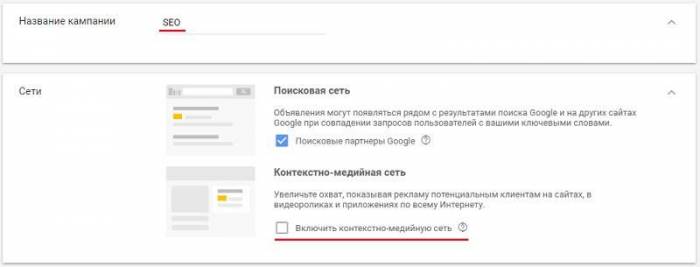
Отключите показы в контекстной-медийной сети — для неё лучше настраивать отдельную рекламную кампанию.
Настройка параметров
Переходим к настройке географического таргетинга. В разделе «Местоположения» кликаем на «Указать другое местоположение». Вводим название города или региона, где вы хотите рекламироваться и напротив него нажимаем «Включить».
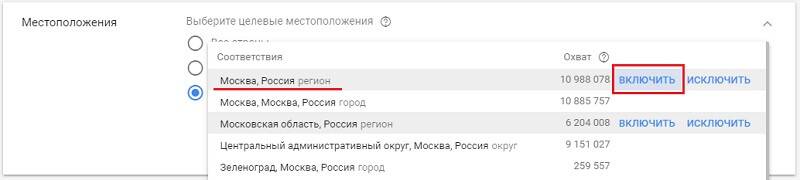
Следующий шаг — выбор языка, на котором говорят клиенты. Для кампаний ориентированных на российскую аудиторию, к русскому языку нужно обязательно добавлять английский, чтобы охватить пользователей, у которые осуществляют поиск в google.com (а не .ru) или у которых в настройках браузера указан английский язык.

Ставки. Назначение ставок подразделяется на два основных направления: автоматическое и ручное, автоматическое в свою очередь предполагает несколько стратегий:
- целевая цена за конверсию;
- целевая рентабельность инвестиций в рекламу;
- максимальное количество кликов;
- максимум конверсий;
- целевое положение на странице поиска;
- целевой процент выигрышей;
- оптимизатор цены за конверсию.
При выборе одной из автоматических стратегий, вы доверяете управление ставками Google. И не то, чтобы есть причины не доверять ему, но рекомендуем выбирать ручное управление и самому назначать максимальную стоимость за клик.

Дневной бюджет и метод показа. Установите дневной лимит затрат на рекламу, метод показа не меняйте, оставив стандартный — объявления будут показываться равномерно в течение суток.
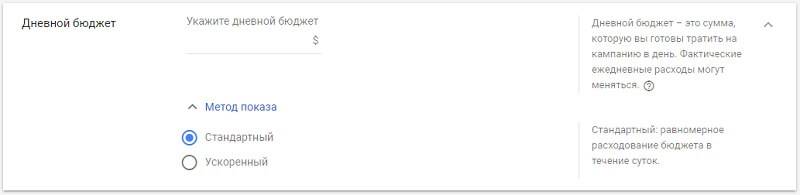
Дата начала и окончания кампании. В качестве начала оставьте сегодняшний день, что показ начался сразу после прохождения модерации. Дату окончания можно не устанавливать — кампания остановится когда закончится бюджет или когда вы остановите её вручную.
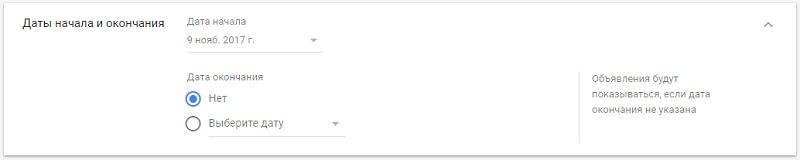
Так как качество рекламного объявления влияет на стоимость клика, то все параметры нужно заполнить по максимуму. В том числе добавить дополнительные ссылки. При настройке кампании с нуля нужно создать их нажав «Новая дополнительная ссылка». Заполняем все поля, как показано на картинке ниже, вписывая свои собственные названия, значения и адрес.
Параметры и дополнительные настройки можно оставить по умолчанию. Необходимо добавить минимум 2 дополнительные ссылки (лучше больше), поставив галочку напротив нужной.
Уточнения. Продолжаем улучшать качество объявлений и добавляем уточнения. Одно уточнение не более 25 символов. Здесь стоит описывать дополнительные преимущества своего товара или услуги. Дополнительные настройки оставляем по умолчанию.
Как и в предыдущем пункте настроек, необходимо создать и добавить минимум два уточнения, но опять же лучше больше. Рекомендуем добавлять 4-6 уточнений.
Номер телефона. Далее привязываем к рекламной кампании номер телефона, на который будут поступать звонки клиентов. Кликаем «Новый номер телефона», страну указываем Российская федерация, пишем номер, опции отчётов по звонкам и отслеживания конверсий оставляем по умолчанию, остальные настройки не трогаем и жмём «Сохранить».
Теперь клиенты смогут звонить вам не заходя на сайт — прямо из рекламных объявлений.
Читайте также:Как связать Google Adwords и Google Analytics
Дополнительные настройки
Теперь переходим ниже и открываем дополнительные настройки, кликнув на него. Здесь мы будем настраивать расширения объявлений.
Структурированные описания
В структурированных описаниях можно добавить множество дополнительных расширений (по типам заголовков) к объявлениям:
- бренды;
- кварталы;
- курсы;
- места;
- модели;
- программы обучения;
- рекомендуемые отели;
- стили;
- страховая защита;
- типы;
- удобства;
- услуги;
- шоу.
В зависимости от рекламируемого бизнес можете выбрать нужные пункты и для каждого добавить короткое описание или название (не более 25 символов). Прежде всего стоит обратить внимания на типы заголовков: бренды, места, удобства и услуги.
Отзывы
Кроме того, к объявлениям можно привязать отзывы. Можно использовать отзывы, как размещённые на вашем ресурсе, так и оставленные на других. Жмём на плюс рядом с пунктом «Новый отзыв».
Пишем текст отзыва: точный или перефразированный, указываем ресурс, где он размещён (можно взять с флампа, гугл карта или любого сайта отзывов) и пишем точную ссылку, где размещён отзыв.
Ссылки на приложения
Если у вашей компании есть приложение, добавьте на него ссылки. Это особенно актуально для тех, кто доставляет еду, служб такси и прочих направлений бизнеса, где большой жизненный цикл клиента. Обратите внимание, что для устройств с разной операционной системой (iOs или Android) нужно указать разные ссылки: в AppStore и Google Play.
Далее вводите название своего приложение и система сама найдёт его, вам останется только кликнуть на него.
Сообщения
Заполните это пункт настроек, если хотите отправлять SMS уведомления своим потенциальным клиентам.
Укажите страну, номер на который будут приходить сообщения от клиентов, текст расширения (будет показываться в объявлении), название вашей компании и текст, который будет автоматически вставлен в сообщение, которое появится при нажатие на расширение объявления.
Чтобы посмотреть, как будет выглядеть расширение в объявлениях нажмите «Просмотр».
Промоакции
Во время проведения акций или распродаж, можно стимулировать спрос в контекстной рекламе с помощью специального раздела «Промоакции».
Промоакцию можно привязать к календарным событиям (Новый год, Чёрная Пятница, День Святого Валентина и прочие), указать товар на который действует скидка, выбрать фиксированную скидку или задать в процентном соотношении, а также создать специальный промокод для отслеживания.
Цены
В свои объявления вы можете добавить цены на определённые товары и услуги, указав их стоимость и разместив ссылку на них.
Выберите язык, денежную единицу, тип на что указывается цена (бренды, услуги и прочее), префикс (от, до, в среднем), название, саму стоимость, за какой период (час, день, месяц, год), небольшое описание и конечный URL.
Ротация объявлений
В этом пункте настроек можно оставить дефаултный вариант «Оптимизация по кликам», чтобы AdWords сам выявлял и показывал наиболее эффективные объявлений.
Если выбрать опцию «Не оптимизировать рекламу, чередовать без ограничения времени», то потребуется самостоятельно анализировать свою рекламу и находить эффективные и неэффективные объявления.
Расписание показов
Если звонки и заявки принимаются и обрабатываются только в рабочее время в будние дни, то имеет смысл настроить показ по рабочему расписанию, чтобы не терять клиентов и не тратить рекламный бюджет впустую.
Варианты местоположения
Если ваши клиенты находятся только в вашем городе, то выбирайте второй пункт «Люди из целевых местоположений».
В том случае, когда вашими услугами (экскурсии, отели, прокат авто) могут интересоваться люди, оставьте настройки по умолчанию.
Параметры URL кампании
Раздел предполагает настройку URL, для отслеживания источников перехода по UTM-меткам.
Динамические поисковые объявлений
Включите функцию, если не хотите создавать множество рекламных объявлений — система сделает это за вас, на основе рекламируемого сайта. Автоматически будут сгенерированы заголовки и тексты объявлений.
Настройка групп объявлений
Группа объявлений — это один из разделов рекламной кампании, которая содержит одно или более рекламных объявлений. Группы объявлений созданы для того, чтобы структурировать кампанию. Например, для у интернет-магазина, может быть рекламная кампания «Ноутбуки», разделённая на группы объявлений по брендам (HP, Apple, Samsung).
Здесь нужно указать название группы и подобрать запросы, по которым будут показываться объявления.
Чтобы правильно подобрать запросы, прочитайте нашу статью: Статистика ключевых запросов в Google AdWords.
Также можете указать целевой адрес и Google сам подберёт список рекомендуемых запросов на основе анализа продвигаемой страницы.
Чтобы отбросить необходимости минусовки, можете использовать спецсимволы:
- «ключевая фраза» — фразовое соответствие, можно использовать слова в разных наклонениях и сочетаниях;
- [ключевая фраза] — точное соответствие.
Создание объявлений
Переходим к завершающему этапу — созданию рекламных объявлений.
Заполняем поля «Заголовок 1» и «Заголовок 2», «Описание», а также отображаемый путь, как показано на картинке. Справа можно посмотреть, как будет выглядеть объявление на мобильных устройствах, ПК и в контекстно-медициной сети.
По завершении, жмём кнопку «Готово».
После того, как мы прошли путь от начала до конца, далее вы можете настраивать рекламу в Google AdWords, используя уже один раз заданные настройки, подразделять кампании на группы объявлений, а те в свою очередь на объявления.
Больше статей по теме:
? КМС реклама в Гугл Адс (Адвордс) требует бюджета: есть бюджет — настраиваем группу объявлений без таргетинга — только по географии и демографии. И будут вам конверсии по приемлемой цене.
Сработало — тогда дальше можно не читать. Не сработало — либо КМС не для вас, либо будем разбираться с КМС Гугл: где-чем управлять в КМС, тактика настройки и тестирования аудиторий.
КМС реклама в Гугл: цель запуска
Для большинства компаний Контекстно-медийная сеть (КМС Гугл) будет вспомогательным каналом наряду с Поиском. Например, для проведения ретаргетинга — т.е. повторного показа рекламы на прошлых посетителей сайта/лидов.
Почему вспомогательным: баннерная сеть — это аудиторная реклама. У пользователей нет ярко выраженного намерения купить, хоть и Гугл более-менее знает повадки разных пользователей и что их интересует.
Для ряда бизнесов КМС Гугл — это чуть ли не единственный канал рекламирования. Например, гейминг индустрия: нет определенных ключевых слов, по которым могли бы искать игровое приложение. Нет точного портрета пользователя. Как быть? Запускать КМС широко и продолжать оптимизировать.
В первом случае основная цель — дополнительное касание, развитие бренда или передача дополнительной полезности. Во втором — прямые заявки.
Что такое Контекстно-медийная сеть КМС Гугл Адвордс
Контекстно-медийная сеть Google — это 90% всех интернет-сайтов. Люди находят эти сайты случайно или заходят на знакомые им тематические порталы. С больших порталов они переходят на средней и малые. В довесок есть Ютуб и реклама в приложениях.
Некоторые порталы зарабатывают на партнёрстве с Google – размещают у себя их банеры. Google классифицирует все сайты-партнеры по категориям и по аудиториям посетителей.
КМС глазами рекламодателя
Возьмем фотографа, который ищет объектив для фотоаппарата.
В самом простом случае он ищет на любимых сайтах, посвященных фотографии. На этих сайтах могут быть КМСные банеры, посвященные фотографии. Этим типом размещения на КМС управляют настройки — Места размещения (Placements) и ключевые слова на КМС.
С точки зрения рекламодателя это самое привлекательное размещение: целевая аудитория соответствует портрету покупателя. А значит жди хорошего CTR и окупаемости рекламы.
В свою очередь, аудиторию посетителей фотографических сайтов Гугл классифицирует по определенным интересам (Affinity interests).
Важно: в общем случае Гугл классифицирует не пользователя, а определенное устройство и браузер, через который он заходит в интернет.
Этот тип аудитории менее интересный, так как запросто может содержать случайных людей: родственников/коллег нашей ЦА, зашедших с того же устройства. Можно брать для рекламирования, но лучше «точно знать» после серии тестов, что это моя аудитория (для этого в Гугл Адс есть режим Observation и Audience Insights, когда анализируется аудитория показа).
Если наш фотограф занимается поисками фото-аксессуаров активно, тогда Гугл говорит, что он “в рынке” (in-market audience). Активно — значит много и разными способами пользователь бороздит интернет в поисках информации о своем товаре (фотообъективе) или сфере деятельности в общем (фотографии).
Аудитории таргетинга Google Ads для КМС
Вот так все вышеописанное выглядит в интерфейсе Гугл для рекламных кампаний типа КМС или Ютуб. В левом подменю имеем 5 видов таргетинга, для которых существует 4 вида окон выбора аудиторий (демография отдельно):
- Ключевые слова (keywords)
- Аудитории (audiences)
- Демография (demographics)
- Темы (topics)
- Места размещения (placements)
Вопрос: как выдумаете, какой способ подбора аудиторий самый эффективный?
Ну да, я начал с этого: практика запуска на КМС с бюджетом показывает, что самый эффективный вид — таргетироваться широко. То есть не сужая по интересам или темам. По воробъям, фактически. Но при этом достигается оптимальное соотношение:
- объема трафика
- стоимости конверсии
- конечная прибыль на клик (eCPC)
Без таргетинга получается много трафика и цена конверсии минимальна, хотя цена клика может быть и дороже, чем на какой-то хитрой аудитории.
Еще можно разделить все опции таргетинга по сайтам/пользователям:
- Таргетинг по сайтам — любым пользователям реклама показывается на некоторых сайтах конкретной тематики
- Таргетинг по пользователям — некоторым пользователям с определёнными предпочтениями показывается реклама на любых сайтах КМС
1. Таргетинг по ключевым словам
В контексте КМС ключевые слова соответствуют словам на сайтах партнёров или похожим значениям, если тематика страницы понятна. По сути, логика сопоставима с ключевыми словами на Поиске Гугл, про которую можно почитать мою подробную статью.
Таргетинг по ключевым словам близок к таргетингу по Темам, но он более гибкий.
Например, вебмастер написал статью про сад-огород. С большой вероятностью, для этой статьи подойдёт баннер по ключу «садовые ножницы».
При настройке по ключам есть возможность скормить Гуглу URL вашего (чужого?) сайта или назвать тематику. А Google Реклама сама предложит ключевые слова на выбор и соберет сеть сайтов для размещения рекламы.
2. Таргетинг по аудиториям
Целимся в пользователя. Гугл запихал в этот пункт довольно отличающиеся варианты настроек, которые рассмотрим отдельно.
2.1 Стандартные и особые аудитории интересов (Affinity / Custom affinity)
Стандартные аудитории: пользователи, которые недавно стали искать и открывать сайты по заданной теме. Т.е. раньше они этого не делали. Это новое для них поведение. Пример: фото-объектив ищут в подарок. Некоторые рекомендуют делать им разные промо-офферы и скидки.
Особые аудитории интересов (custom affinity): ищут уже давно по заданной теме. Хардкор юзеры, профессиональные кто-либо. Вроде как понимают в товаре/услуге, и можно им все не разжевывать.
Отличаются от стандартных интересов тем, что название интересов более узкое, чем указано в каталоге Гугла — а значит более интересное в плане маркетинга.
2.2 Аудитории заинтересованных покупателей /аудитории по намерениям (Inmarket / Сustom intent)
Их поведение на сайтах, в поиске говорит о том, что люди активно что-то ищут в определенном рынке. Но этот процесс временный, что отличает их от особых Affinity аудиторий. Например, человек собрался купить машину. Он готовится загодя, изучает авто-предложения, авто-кредитование, продает старое авто и пр. Ярко выражено намерение — по таким настройкам заходят долгие продажи услуг или дорогих товаров.
Аудитории по намерениям создаются на базе ключевого слова. То есть это частный случай таргетинга по Темам. Только Темы формирует сам Гугл.
Осторожно! Не создавайте в данном разделе кастом аудиторий на базе доменов ваших конкурентов. Поскольку частыми пользователями этих сайтов будут сами конкуренты. Ну, либо, создайте с целью добавить в минус аудитории.
в 2019 году Гугл добавил в раздел in-market подпункт Жизненные события (Life Events). Это очень интересный пул настроек, позволяющий выбрать тех, кто недавно открыл бизнес, отпраздновал свадьбу или завел животное. Пунктов не много, но для кого-то это будет настоящая находка.
2.3 Ремаркетинг и похожие аудитории (Remarketing / Similar audiences)
С них стоит начинать — если у вас есть база ремаркетинга от 5К-10К пользователей. Меньше — слишком мелкий сегмент, чтобы так заморачиваться (если, конечно, вы ни знаете, что делаете). Создавайте много разных аудиторий на старте трафика:
- купившие
- заполнившие корзину
- смотрели Контакты
- пришли с канала Х (ФБ, ИГ, ВК)
- купившие 2-3 раза
- обращались в чат/мессенджер
Похожие аудитории строит сам Гугл. Он создает их на все ваши существующие аудитории, вобравшие пороговое число пользователей (вроде, 15000). У меня отлично отрабатывали в КМС похожие на аудиторию с рекламы Фейсбук.
3. Таргетинг по Темам (Topics)
Контент сайтов (а не данные пользователей) внутри сети Гугл определяет, на каких из них будет размещена ваша реклама. Список тем составляет (и постоянно обновляет) сам Гугл. Список иерархичен: выбирая корневую тему, вы автоматически получаете показы по вложенным темам. Однако, в целях корректировки ставок и точечного контроля размещений, лучше добавлять узкие темы тоже.
Отдельно использовать Темы рекомендуется вторым эшелоном после, например, Аудиторий и Мест размещения, т.к. это более широкая выборка, можно не уложиться в целевой CPA (Cost per Aquisition). Или использовать какие-то Темы для исключения при таргетинге другими методами.
Поскольку Темы — это про сайты, логично использовать их при комбинированном таргетинге (на уровне группы объявлений условия пересекаются):
- Темы + Ключевые слова — показы только на тех сайтах по вашей теме, где встречаются ваши ключевые слова.
- Темы + Места размещения — показ только на сайтах по вашей теме, которые вы указали.
4. Таргетинг по местам размещения (Placements)
Участвуют: сайты, Ютуб каналы, отдельные Ютуб видео, приложения и категории приложений. Показ осуществляется только по ним.
Это самое интересное размещение после ремаркетинга. С него стоит начитать КМС рекламу (когда отработал Поиск и Ретаргетинг).
Весь вопрос: как выбрать подходящие плейсменты, чтобы при этом выборка была достаточно велика и не мусорна?
Сам Гугл облегчает задачу за счет внутреннего поиска похожих мест размещения. Достаточно указать 1-2 известных домена и:
Напротив мест размещения в поиске стоят показы без учета ваших фильтров (гео, демография, график показов). Справа виден прогнозный охват, который надо максимизировать до 20 миллионов в идеале — при минимальном распылении на нерелевантные сайты/каналы.
Мыслите так: где мои клиенты/ЛПРы проводят время? На каких сайтах бывают? Тематика сайта/Ютуб канала может быть самой разной, без привязки к вашему продукту.
При пересечении таргетинга по ключам с местами размещения есть два режима показов, примерно такие же, как и при таргетинге по Темам:
- Места размещения + Ключевые слова (таргетинг) — показы только на тех сайтах по вашей теме, где встречаются ваши ключевые слова.
- Места размещения, Ключевые слова (Observation) — показ на всех сайтах, соответствующих ключевым словам. На выбранных местах размещения ставки будут выше/ниже, смотря по вашим настройкам.
5. Таргетинг КМС по демографии (Demographics)
В вашем распоряжении Возраст, Пол, Родительский статус, Доход. Можно эти настройки не трогать, если вы заузили выборку, используя плейсменты, аудитории или темы.
Но при запуске группы на широкий охват, Демография заслуживает некоторого внимания. Что я бы посоветовал (совет не универсальный, смотреть по нише):
- Возраст: для большинства В2В проектов можно исключить 18-24, в отдельных случаях «Старше 65».
- Наличие детей (Parental status): исключить Без детей и Неизвестно. В целом, чище трафик.
- Семейный доход: смотря по тому, премиальный у вас продукт или нет, можно исключить либо «Первые 10%» (богатые), либо «Нижние 50%». Сегмент «Неизвестно» не трогать.
Важные настройки КМС в Google Adwords 2020
На что надо обратить внимание при запуске КМС, особенно на нулевом аккаунте.
Уровень кампании
- Не выбирайте стратегию Enhanced CPC на старте. Это полуавтоматическая стратегия, и требуется не менее 15 конверсий, чтобы она заработала.
- На новом аккаунте лучше начинать с ручного СРС или максимизации кликов. Цель в начале — получить объем кликов.
- Не надо занижать ставку, если средняя цена за клик вам не известна. Ставьте 1,5-2х от целевой ставки — на старте. Проще через день поправить, чем сидеть и ждать трафика.
- Гугл может потратить до 200% указанного дневного бюджета, но с расчетом, что за месяц средний расход будет равняться вашему дневному бюджету. Обычно он делает всплеск расходов в первую неделю-две, а к концу месяца поубавляет пыл. Поэтому, кстати, не рекомендуется часто менять размер дневного бюджета.
- Возможно, вам нужно исключить весь мобильный трафик из приложений (см. ниже).
Уровень объявления
- Используйте Responsive Display Ads — вездесущий формат объялений, обеспечивающий максимум показов. Креативы 1х1 и 16х9. Можно подгружать видео-рекламу с Ютуба (это не то же, что и реклама на Ютуб).
- Модерация объявлений в новом аккаунте может занять до 5 дней (модерация + обучение под вашу цель). Не надо лихорадочно править объявы на согласовании, лучше скопировать и добавить новые. Особенно актуально для услуг и сервисов типа емейл рассылок, гейминга, инфо-бизнеса.
Больше подробностей про настройки КМС читайте в моей следующей статье.
С модерацией бывает интересно: объявления допущены, но нет показов. Возможно, это перемодерация прошлых версий — до 2 рабочих дней по закону. А может статься, что динамические объявления сначала допущены — потом нет показов — потом объявления отклонены.
Кампания Google GDN с оплатой за конверсии
Очень интересная настройка, которую надо стремиться протестировать. Вы платите только за конверсии, а не за клики или показы.
Такой тип кампании не доступен на старте аккаунта, иногда и вообще не доступен для некоторых аккаунтов. Разберем требования Google:
- Нужно иметь 100 конверсий за последние 30 дней, 30% из которых пришлись на последние 7 дней (last click).
- Оффлайн конверсий не должно быть в аккаунте. Если есть, придется удалить.
- Недоступно по скрытым причинам — это если ваш аккаунт/бизнес фейсом не вышел. Тут ничего не поделаешь.
Случай из практики. На аккаунте было два вида конверсий — заявка и клик на кнопку (микро-цель). По техническим причинам конверсии в заявку не передавались какое-то время. Поэтому даже по прошествии времени и достаточном количестве микро-конверсий доступ к оплатам за конверсии на КМС не был предоставлен.
Решение: удалить из конверсионных действий Заявки, но тогда у вас будет другая оптимизация (не под заявки).
КМС умная кампания (Smart Dispay campaign)
Не путать с динамическими объявлении на Поиске — DSA (Dynamic Search ads).
Смарт кампании по требованиям близки к платам за конверсию, только платите вы за клики. При этом всю работу делает Гугл.
Не рекомендую умную кампанию для малосодержательных лендинг пейджей. Каким должен быть прорывной лендос я уже писал. Идеально — для е-коммерц.
Такую кампанию можно затестить, когда иссякли идеи. При этом нужно спланировать наперед — при частом редактировании цены за конверсии слетает процесс обучения (по дефолту 2 недели или 50 конверсий).
Баннеры Гугл Адвордс/Адс — размеры и как сделать
Может, я не прав, но меньше заморачивайтесь с медийными объявлениями (банерами). Все равно лучше всего по плейсментам и перформансу работают адаптивные медийные объявления.
Но если вы не удовлетворились, что «так можно было» можете заморочиться на создание банеров-изображений под Гугл КМС.
Важно: всегда указывайте бренд на банерах, иначе не пройти модерацию. На картинке банеры разных форматов сгруппированы по степени популярности (охвату) — от самых популярных к менее популярным.
Учитывайте, что некоторые банеры будут показываться на Ютубе — как часть вашей КМС кампании.
КМС Google Ads/Adwords — отключаем трафик из игр и мобильных приложений
Каждый день регистрируются тысячи игровых приложений с одной целью — клики. Гугл об этом знает, но в гейминг индустрии такие деньжищи, что.. Ну, да мы не об этом.
Есть трафик из мобильных игр. Он условно «плохой». А есть трафик из мобильных приложений — бывает и «хорошим».
- Как понять, у вас плохой мобильный трафик или нет?
По CTR: в банерной сети стандарный кликрейт будет 0.3-2.5%. Если текущий трафик с мобилок показывает небывалые 5-15% — это боты и левый трафик. И тогда его надо отключить.
Заходим в Места размещения / Исключения (Placements / Exclusions) и добавляем для КМС кампаний или всего аккаунта такое место:
- mobileappcategory::69500
Проще всего создать список исключенных площадок и внести в него все приложения:
Если интересно, как это получилось, то на странице Adwords API есть код (Criterion ID) который блокирует показ во всех приложениях:
Выводы
- Запускайтесь в начале на КМС широко (гео+демо).
- Таретинга бывает по сайтам или по пользователям. Аудитории — как классифицируются все известные Гуглу пользователи. Темы и места размещения — классификация сайтов/аппов, доступных к показу рекламы.
- Адаптивные динамические объявления рулят. Искользуйте 16х9, 1х1 форматы для картинок и видео.
- Если рисуете остальные виды баннеров, указывайте логотип.
- Модерация объявлений может длиться долго. Заранее готовьтесь и без необходимости не перезаливайте объявления. Делайте копию.
- Сделайте усилия, чтобы получить доступ к кампаниям с платой за конверсии.
- Тестите Умные КМС кампании.
И главное, Гугл КМС это хорошо, но неплохо бы еще шарить в Фейсбук рекламе для кросс-ретаргетинга.
Ну что, ближе к делу?
Смотрите мое бесплатное видео про воронки продаж Фейсбук и узнайте логику построения рекламного аккаунта, позволившую снизить мне цену заявки на 65%. Получить доступ!
Во второй части про Google КМС я расскажу, как пошагово создавать новую кампанию для баннерной сети.
Изучайте и удачных запусков!
3 сентября 2019
В этой колонке евангелист eLama Никита Кравченко объяснил, как могут повлиять на поисковую рекламу изменения в работе двух типов соответствия и что предпринять, если что-то пойдет не так.
В 2020 году Google планирует для русского языка релиз изменений в работе двух типов соответствия: модификатора широкого и фразового. В этом материале я объясню, какие изменения произойдут, к чему они могут привести и как специалистам по контекстной рекламе к ним подготовиться.
Что изменится?
Модификатор широкого соответствия перестанет быть таким точным, как сейчас. Сегодня, если закрепить плюсами слова в ключевой фразе, они обязательно должны быть в поисковых запросах пользователей, чтобы объявление показалось в выдаче. При этом возможны небольшие отклонения: изменения части речи, словоформ, опечатки и подбор очень близких синонимов.
Например, для фразы +подбор +авто могут быть подобраны запросы подбор автомобиля или автоподбор. Но в подавляющем большинстве случаев слова подбор и авто будут присутствовать в запросе.
Грамотная группировка фраз с модификатором позволяет создавать максимально релевантные объявления, достигать высокого показателя качества, CTR и благодаря этому снижать стоимость клика.
В 2020 году система начнет автоматически подбирать поисковые запросы, которые имеют то же значение, что и ключевая фраза, даже если закрепленных модификатором слов в них не будет.
В своей новости Google приводит следующий пример: для ключевой фразы +услуги +стрижки +газонов могут быть подобраны запросы стрижка травыи кустов и цены на услуги по покосу травы. В этих примерах из трех закрепленных модификаторами слов в ключе в запросах осталось только по одному. Хотя должен согласиться, сами запросы действительно релевантны.
Фразовое соответствие перестанет быть фразовым, поскольку система также начнет подбирать слова, имеющие близкие значения к исходным. Если сейчас специалисты используют фразовое соответствие, когда хотят закрепить порядок слов в запросах, то в будущем это уже не будет иметь особого смысла.
Еще один пример из той же новости: для фразы «услуги стрижки газонов» может быть подобран запрос местные услуги по покосу травы. Как видите, исходная фраза проигнорирована.
К чему могут привести изменения?
Очевидно, после релиза изменений возможен рост количества показов и кликов по запросам, ранее неохваченным набором ключевых фраз.
В случае, если система будет подбирать максимально точные синонимичные варианты запросов, то вероятность снижения CTR минимальна. Да, пользователь не увидит в заголовке объявления повтора тех слов, что он ввел в запросе, но если он ищет стрижку травы, а вы предлагаете стрижку газона, скорее всего, он заинтересуется.
Если же модификатор станет работать так, как сейчас работает широкое соответствие, последствия могут быть непредсказуемыми: от падения CTR и роста цены клика до роста расходов, снижения коэффициента и повышения стоимости конверсии.
Как подготовиться к изменениям?
Во-первых, детально прорабатывайте семантику и грамотно структурируйте иерархию внутри кампаний и аккаунта. Эта рекомендация актуальна и сейчас. Если в кампании будет две ключевые фразы: +подбор +авто и +подобрать +машину, то по запросу подобрать машину в спб недорого отработает именно вторая фраза.
При хорошо собранной семантике вы, возможно, вообще не заметите никаких изменений в статистике кампаний после релиза изменений.
Во-вторых, чаще заглядывайте в отчет по поисковым запросам. Добавьте в отчет столбец с ключевыми фразами и мониторьте новые автоматически подобранные системой запросы. Если запрос явно нерелевантен, сразу добавляйте его в минус-слова. Если релевантен, подкопите статистику и посмотрите на эффективность в срезе по конверсиям. Новые эффективные запросы можно добавлять в кампанию в качестве ключевых фраз с модификаторами широкого соответствия (или точном соответствии — читайте мою статью о методе альфа-бета кампаний) для более точного управления ставками.
В-третьих, если после релиза всё резко стало плохо, я рекомендую запустить две кампании: первую с семантикой в точном соответствии, вторую — с той же семантикой, но с модификаторами. При этом во вторую кампанию нужно добавить все ключевики в точном соответствии в качестве минус-слов, чтобы не было пересечения с первой.
Основной кампанией будет первая, на неё выделяем большую часть бюджета (условно 80%), точнее управляем ставками, так как лучше контролируем, по каким запросам идут показы. Вторая кампания будет донором новых ключевых слов: нашли в отчете эффективный запрос с длинным хвостом или автоматически подобранный системой — перенесли его в основную кампанию в точном соответствии и не забыли заминусовать.
Особенно это актуально для проектов с большим количеством поисковых кампаний, где ежедневный мониторинг осложняется еще и объемом работы. Если кампаний в аккаунте много, сделайте их копии и измените тип соответствия ключевиков в новых кампаниях с помощью Ads Editor. Да, много лишней работы, но зато обезопасите себя от слива бюджета.
Выводы
Изменяя принцип работы типов соответствия, Google хочет привести рекламодателям дополнительную целевую аудиторию. Я надеюсь, что умные алгоритмы системы будут подбирать только самые близкие варианты запросов, которые специалист и сам с радостью добавил бы в кампанию при парсинге семантики. Будьте готовы к изменениям, чаще мониторьте статистику рекламных кампаний после релиза. Теперь вы знаете что делать, если что-то пойдет не так.
Успешных рекламных кампаний!
Используемые источники:
- https://postium.ru/nastrojka-reklamy-google-adwords-poshagovaya-instrukciya/
- https://potoklab.ru/google-ads-gdn/
- https://ppc.world/articles/gotovimsya-k-izmeneniyam-v-rabote-tipov-sootvetstviya-google-ads-v-2020-godu/
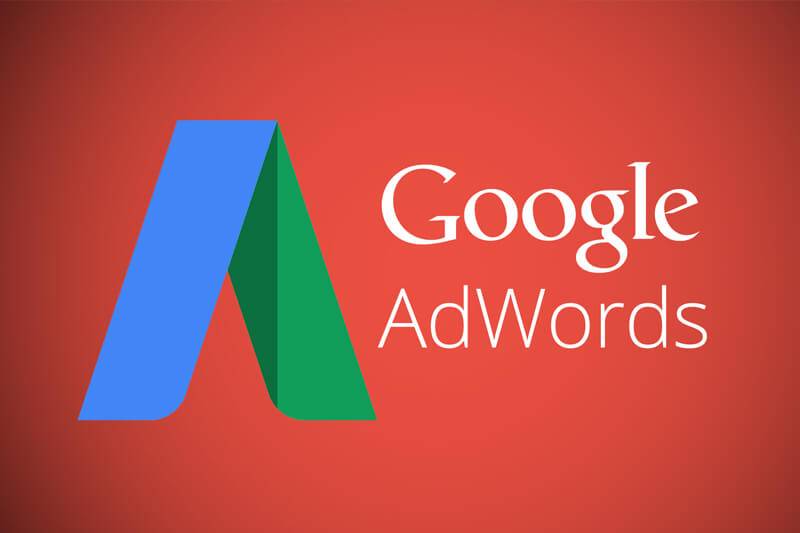
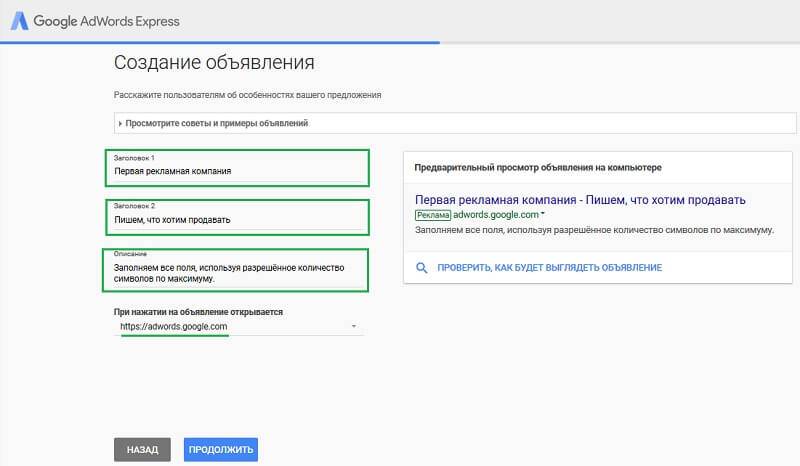
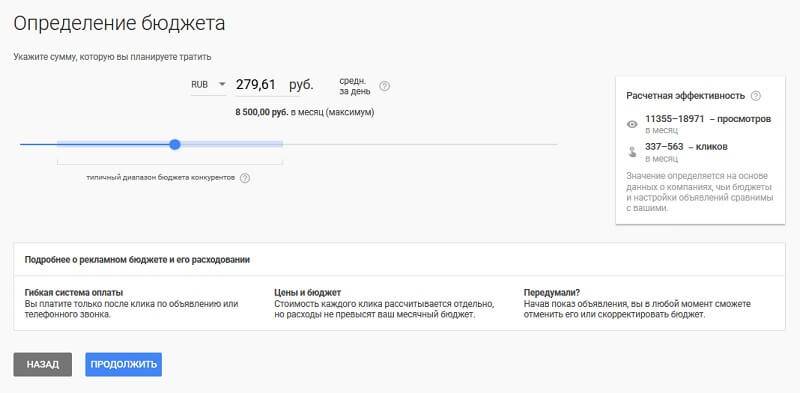
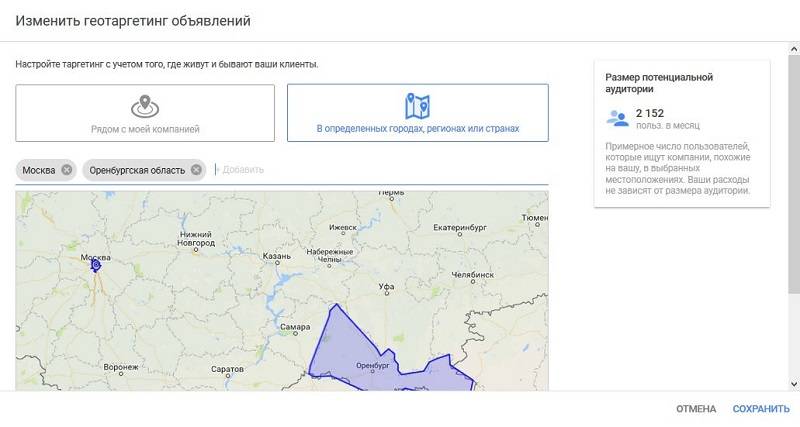
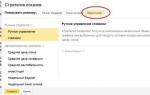 Секреты контекстной рекламы, о которых не знают даже некоторые профи
Секреты контекстной рекламы, о которых не знают даже некоторые профи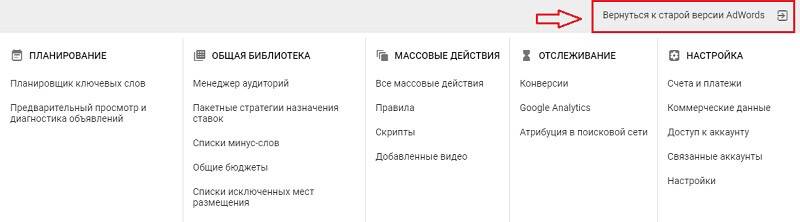
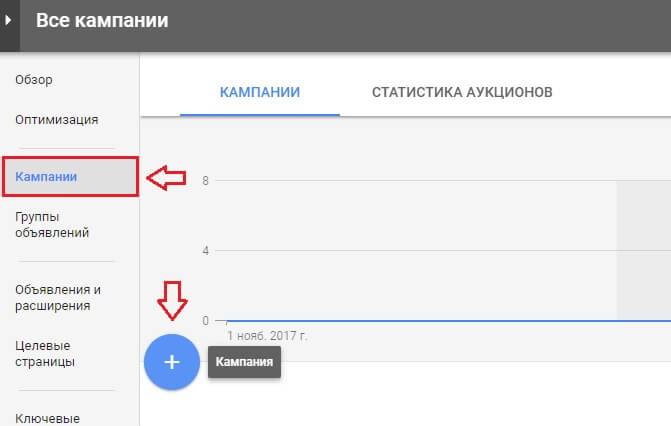
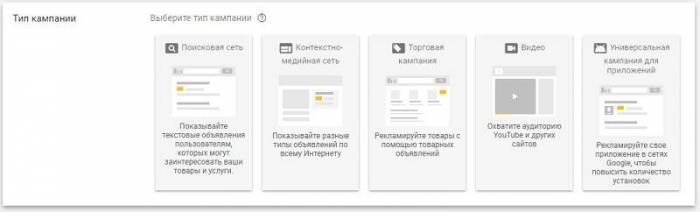
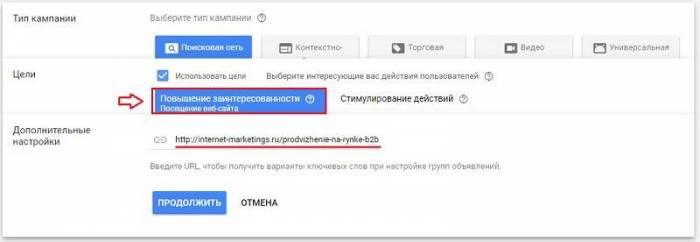
 Полный гайд по настройке кс го
Полный гайд по настройке кс го
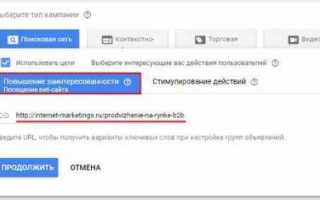

 Пропадание звука на телефоне или планшете на платформе Андроид: как решить проблему?
Пропадание звука на телефоне или планшете на платформе Андроид: как решить проблему? Как правильно монтировать проектор и не допустить распространенных ошибок
Как правильно монтировать проектор и не допустить распространенных ошибок Hearts of Iron IV — Больше никаких лагов!
Hearts of Iron IV — Больше никаких лагов! Тестируем чат-бота в Senler и создаем вариативную автоворонку
Тестируем чат-бота в Senler и создаем вариативную автоворонку